Włącz lub wyłącz dotykowe sprzężenie zwrotne na Androidzie
Mobilny Google Android / / March 19, 2020
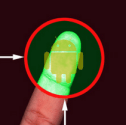
Wszystkie nowe smartfony są wyposażone Dotykowe informacje zwrotne. Jeśli sam tego nie doświadczyłeś, reakcja dotykowa następuje, gdy dotkniesz czegoś w telefonie, a on zareaguje wibruje całe urządzenie. W przypadku Samsunga Galaxy S wibracje mogą być czasami narzucające się na wierzch, dlatego w tym poradniku zobaczymy, jak je wyłączyć lub przynajmniej zmniejszyć siłę wibracji o jeden stopień.
Za każdym razem, gdy mówię termin Haptic Feedback Zostaję zapytany:
“Uhm, czym do cholery jest Haptic Feedback? Czy TY nawet możesz to zdefiniować?”
Oto wyjaśnienie:
Haptic Feedback lub w skrócie „haptics” to fizyczna czynność polegająca na użyciu interfejsu ekranu dotykowego. Część sprzężenia zwrotnego to zazwyczaj reakcja fizyczna oparta na dotknięciu ekranu przez użytkownika, najczęściej wibracja. Służy to do ostrzegania użytkownika o naciśnięciu przycisku ekranu dotykowego i usuwania wątpliwości w inny sposób.
Jak włączyć, wyłączyć lub dostosować dotykową informację zwrotną na telefonie z Androidem
Krok 1
Dostęp Ustawienia aplikacja na telefonie z Androidem.
W niektórych telefonach można to szybko uzyskać za pomocą zewnętrznego Menu przycisk. Na wszystkich innych telefonach pojawi się Ustawienia aplikacja w szufladzie aplikacji.
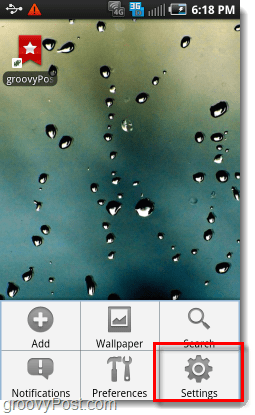
Krok 2
W menu ustawień KranDźwięk i obraz.
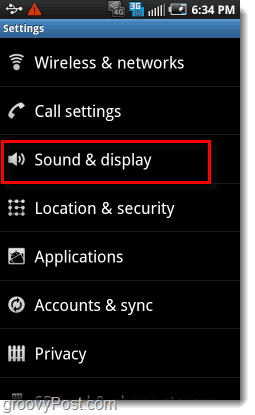
Krok 3
Zwój o W połowie drogi w dół ekranu i KranHaptyczna informacja zwrotna.
- Zielony znacznik wyboru oznacza, że Haptic Feedback jest włączony.
- Szare pole wyboru oznacza, że funkcja dotykowego sprzężenia zwrotnego jest wyłączona.
Do przełączania, czy Haptic Feedback jest włączony czy wyłączony Kran dopóki żądane ustawienie nie będzie aktywne.
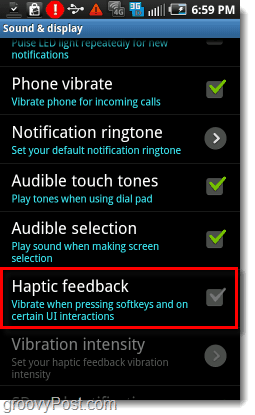
Krok 4 - Opcjonalnie: Dostosuj intensywność wibracji sprzężenia zwrotnego
Pod przyciskiem Haptic Feedback powinna znajdować się kolejna funkcja Intensywność wibracji KranIntensywność wibracji aby dostosować siłę wibracji telefonu z Androidem.
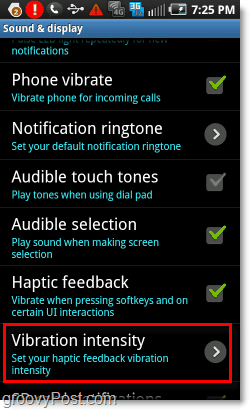
Krok 5 - Opcjonalnie: wybierz siłę wibracji.
Pojawi się małe okno dialogowe. Użyj zieleni suwak do Wybierz pożądana intensywność.
Pamiętaj, że nawet jeśli przesuniesz pasek do końca, nadal będzie widoczny znak niewielki wibracja.
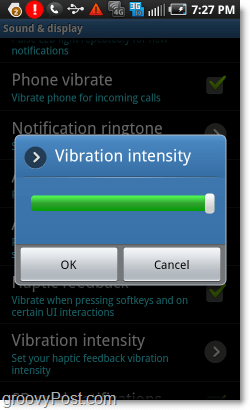
Wniosek
Chociaż Haptic Feedback to innowacyjna i uzupełniająca się funkcja na ekranie dotykowym, spotkałem wiele osób, które narzekały na to. W jednej ręce (żadna gra słów nie jest przeznaczona) jest przydatny, ponieważ potwierdza naciśnięcie przycisku. Jednak wibracje mogą być głośne, co jest szczególnie prawdziwe, jeśli telefon zostanie ustawiony na twardej powierzchni.
Osobiście uważam, że Haptic Feedback jest świetny, jednak zdecydowanie zgadzam się, że ustawienie domyślne (intensywność 100%) jest zdecydowanie zbyt wysokie. Po ustawieniu intensywności wibracji na coś niższego, powiedzmy 15%, reakcja dotykowa staje się znacznie bardziej znośna.



